Windows 11 デスクトップのアイコンの間隔を変更する方法
最終更新日
Windows11 のデスクトップに表示されてるアイコンの間隔を狭くまたは広く変更するには、レジストリの「WindowMetrics」キーの「IconSpacing,IconVerticalSpacing」の値の数値を変更します。 このページでは、デスクトップのアイコン表示の間隔を変更する方法を紹介しています。
目次
Windows11 デスクトップ アイコンの表示間隔を変更
1. アイコンの間隔設定のレジストリキーを開く
1-1. レジストリエディタの起動- キーボードの「Windows」と「R」押します。
- 「ファイル名を指定して実行」が開いたら、テキストボックスに「regedit」と入力し、「OK」をクリックします。
- ユーザーアカウント制御の警告が表示されたら「はい」をクリックします。
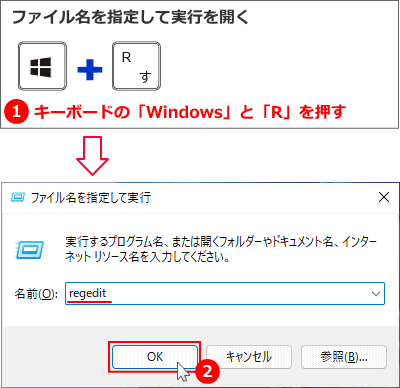
「ファイル名を指定して実行」はスタートからも開けます。
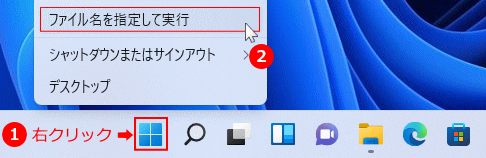
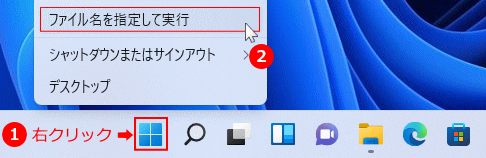
レジストリの編集を誤ると Windows11 が正常に動作しないことがあります。
操作に自信がなければ、編集前にバックアップを作成してからレジストリの操作を行ってださい。
Windows11 レジストリのバックアップと復元のやり方
1-2. デスクトップ アイコンの間隔設定のレジストリキーを開く操作に自信がなければ、編集前にバックアップを作成してからレジストリの操作を行ってださい。
Windows11 レジストリのバックアップと復元のやり方
アイコンの間隔を変更するレジストリの場所
HKEY_CURRENT_USER\Control Panel\Desktop\WindowMetrics 下記の順で展開してWindowMetricsを開きます。- 〉HKEY_CURRENT_USER
- 〉Control Panel
- 〉Desktop
- WindowMetrics
WindowMetrics にあるアイコンの間隔を変更する値
- IconSpacing アイコンの横の間隔
- IconVerticalSpacing アイコンの縦の間隔
Windows11 スクロールバーの幅を広くする方法
2. デスクトップ アイコンの間隔を変更
値のデータの数値を変更してアイコンの間隔を変更します。数値の変更は、次項のデスクトップ アイコンの間隔を変更するポイントを参考にしてください。
■ デスクトップ アイコンの横の間隔を変更
IconSpacingh をダブルクリックして「文字列の編集」を表示します。■ デスクトップ アイコンの縦の間隔を変更
IconVerticalSpacing をダブルクリックして「文字列の編集」を表示します。デスクトップ アイコンの間隔の変更を反映
デスクトップアイコンの間隔の変更を反映させるには、レジストリ編集後パソコンを再起動する必要があります。再起動後にアイコンの間隔が気に入らなければ、再度上記の手順で数値を変更します。3. デスクトップ アイコンの間隔を変更するポイント
■ デフォルトの値の数値
既定の値の数値は、縦横「-1125」前後です。但し、解像度の大きいワイドディスプレイなら横「-1500」縦「-1125」が規定値の場合もあり、ディスプレイなどの環境により異なります。■ 値の数値によるアイコンの間隔の説明
- マイナスの値の数字を大きくすると(-1125 → -1300)間隔が広くなる
- マイナスの値の数字を小さくすると(-1125 → -900)間隔が狭くなる
■ アイコンの間隔を変更した参考図
- アイコンの間隔-横[IconSpacing -900] 縦[IconVerticalSpacing -900]
- アイコンの間隔-横[IconSpacing -1125] 縦[IconVerticalSpacing -1125]
- アイコンの間隔-横[IconSpacing -1500] 縦[IconVerticalSpacing -1125]
■ アイコンの間隔変更で注意すること
デスクトップのアイコンの間隔を変更に関して、アイコンを近づけすぎると重なり合って作業効率が悪くなります。また、アイコン間の間隔を大きく設定しすぎると、端にあるアイコンがデスクトップから外れて消える可能性があるので注意してください。 デスクトップのアイコンの間隔を変更する前に、デフォルトの値の数値を控えておくか、レジストリをバックアップすることを推奨します。Windows11 のデスクトップアイコンのサイズのカスタイマイズ、アイコンの配置情報の保存と復元をすることもできます。 デスクトップのアイコンの表示が変になった場合は、下記のページのを参考にしてください。
Windows 11 デスクトップのアイコンの表示が変になった時の修復
スポンサーリンク

